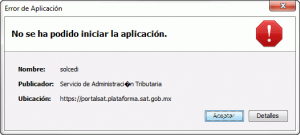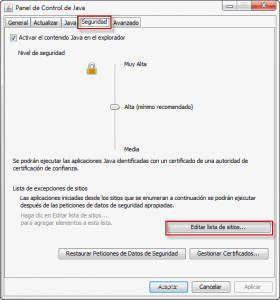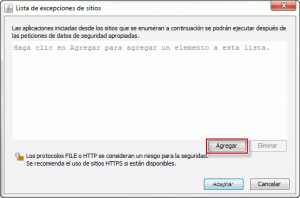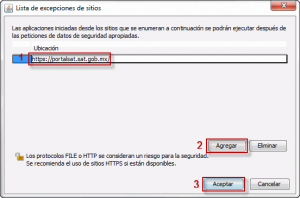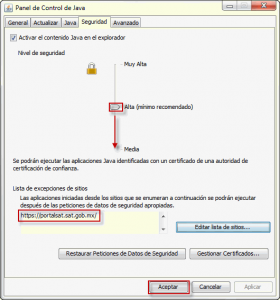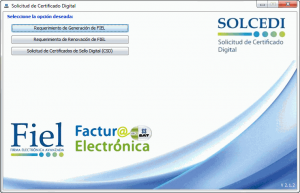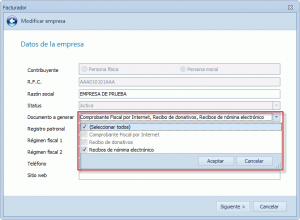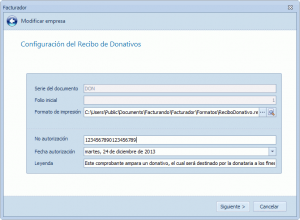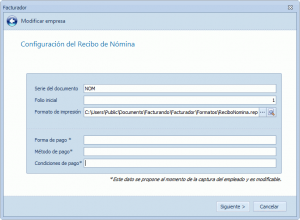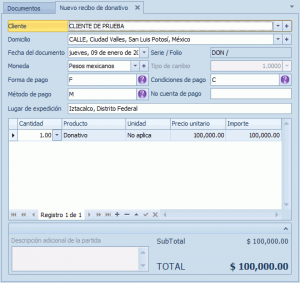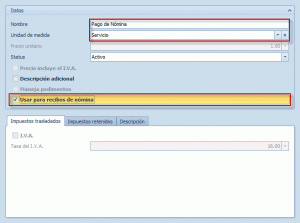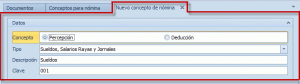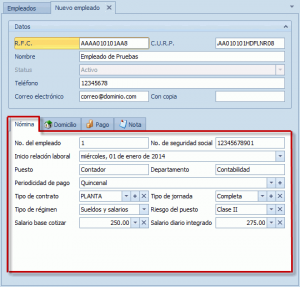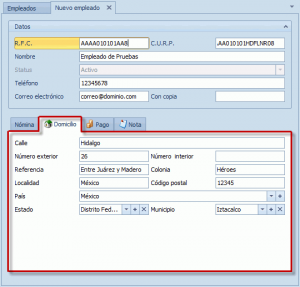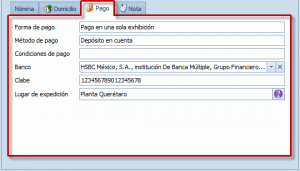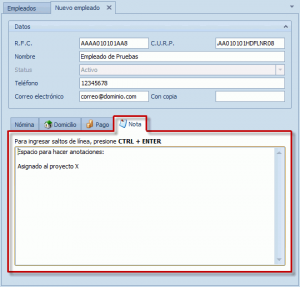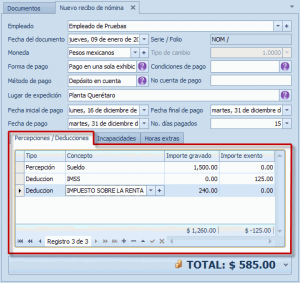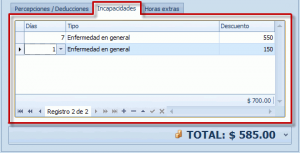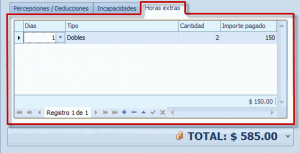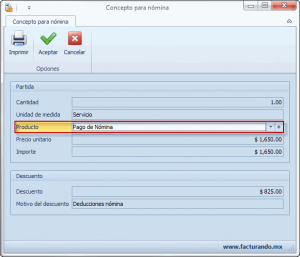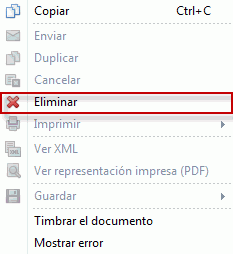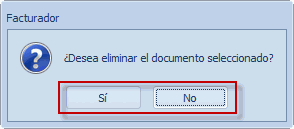En esta ocasión queremos comentar lo relacionado a la expedición de un Comprobante Fiscal Digital a través de Internet (CFDI) mediante el uso de la Firma Electrónica Avanzada (FIEL).
Recordemos que para la presente reforma fiscal de 2014 el Sistema de administración Tributaria (SAT) otorgó la facilidad en cuanto al uso de la FIEL en la generación del CFDI.
Fundamento legal
El fundamento legal es la regla I.2.2.4. de la Resolución Miscelánea Fiscal para 2014, publicada el 30 de diciembre de 2013 en el Diario Oficial de la Federación.
Facilidad para que las personas físicas expidan CFDI’s con FIEL
I.2.2.4.Para los efectos de los artículos 29, fracción II del CFF, para la emisión de CFDI´s las personas físicas en sustitución del certificado de sello digital, podrán utilizar el certificado de FIEL obtenido conforme a lo previsto en el artículo 17-D del citado CFF.
A los contribuyentes que ejerzan la opción prevista en esta regla, cuando se ubiquen en los supuestos del artículo 17-H, fracción X del CFF, les será restringido el uso del certificado de FIEL para la emisión de CFDI´s.
CFF 17-D, 17-H, 29, RMF I.2.2.2., I.2.2.3.
Aspectos a tener en cuenta
A continuación mostramos las consideraciones que se deberán de tener en cuenta al momento de emitir un Comprobante Fiscal Digital por internet con la FIEL:
- Solo las personas físicas pueden utilizar la FIEL en lugar del certificado de sello digital para sellar los comprobantes.
- La generación de CFDI’s con FIEL tiene vigencia a partir del primero de enero de 2014.
- No se podrá hacer uso del certificado de FIEL para la emisión de CFD’s, si el SAT por algún motivo dejo sin efecto el Certificado de Sello Digital (CSD), en tanto no subsanen las irregularidades que la autoridad haya detectado.
En Facturando siempre estamos atentos a cualquier cambio realizado por la autoridad, es por eso, que todas nuestras soluciones YA están habilitadas para llevar a cabo la expedición de CFDI con FIEL, dando cumplimiento a la facilidad otorgada por el SAT.
NOTA:
El uso de la FIEL para el firmado de los comprobantes es una facilidad otorgada por el SAT a las personas físicas, por lo que a nuestro ver, si el uso específico del Certificado de Sello Digital (CSD) es para llevar a cabo el sellado del comprobante, no tendría caso hacerlo con la FIEL; con el uso del CSD, que para ello fue creado, tendría un mejor control. Sin embargo, sería decisión del contribuyente el uso de la FIEL.
Si tienes alguna duda con respecto de la publicación del presente tema, te invitamos a que nos contactes por medio del Chat que aparece en nuestra página www.facturando.mx donde con gusto un asesor te atenderá.
Hasta la próxima.